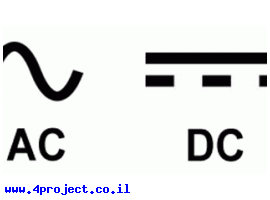מבוא
Arduino היא פלטפורמת קוד פתוח המשמשת לבניית פרויקטי אלקטרוניקה. Arduino מורכב ממעגל פיזי שאפשר לתכנת (בדרך כלל מכונה מיקרו-בקר (microcontroller)) וגם מתוכנה, או IDE - Integrated Development Environment - סביבת פיתוח משולבת, שרצה על המחשב שלכם ומשמשת לכתיבת והעלאת תוכניות לכרטיס הפיזי.סביבת ארדואינו הפכה למאוד פופולרית בקרב אנשים שרק מתחילים עם האלקטרוניקה, ויש לזה סיבה טובה. בשונה מכרטיסי פיתוח רבים, ל-Arduino אין צורך במכשיר כלשהו (שנקרא צורב - programmer) כדי להעלות את תוכנית החדשה לכרטיס, אתם יכולים פשוט להשתמש בכבל USB. בנוסף, Arduino מספק תצורה סטנדרטית שמפרקת את התכונות של מיקרו-בקר לחבילות נגישות יותר.
זהו כרטיס Arduino UNO:

ה-UNO הוא אחד הכרטיסים היותר הפופולריים ממשפחת ה-Arduino ובחירה מעולה למתחילים. נסביר בהמשך המדריך מה יש עליו ומה הוא יכול לעשות.
זהו צילום מסך של של סביבת Arduino IDE:
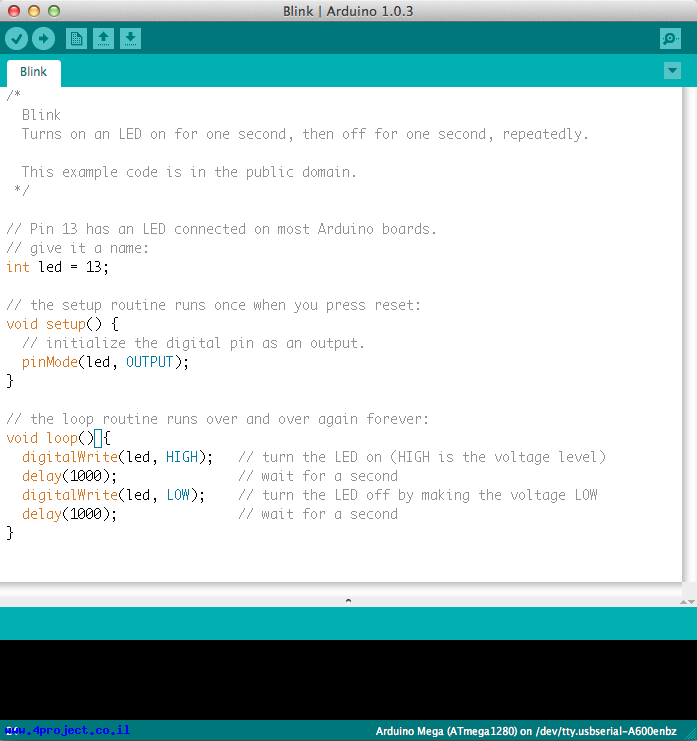
תאמינו או לא, אבל 10 השורות האלה הם כל מה שאתם צריכים כדי להבהב את ה-LED המורכב על ה-Arduino שלכם. הקוד אולי לא נראה הגיוני כרגע, אבל אחרי שתקראו את מדריך זה ומדריכים נוספים הזמינים באתר, תבינו הכל תוך זמן קצר!
מה תלמדו
במדריך זה נעבור על הנושאים הבאים:- אילו פרויקטים אפשר לממש בעזרת Arduino
- מה נמצא על כרטיס Arduino טיפוסי ולמה
- סוגים שונים של כרטיסי ארדואינו
- כמה דברים שימושיים לארדואינו שלכם
מדריכים מומלצים:
ארדואינו הוא כלי נהדר לאנשים בכל רמות המיומנויות, אבל יהיה לכם הרבה יותר קל ללמוד את התחום כשאתם מבינים קודם את היסודות של האלקטרוניקה הבסיסית. אנחנו ממליצים שתהיה לכם קודם הבנה טובה של המושגים הבאים לפני שאתם צוללים לעולם המופלא של Arduino:- מה זה חשמל?
- מתח, זרם, התנגדות וחוק אוהם
- מהו מעגל?
- Polarity - TODO
- Integrated Circuits (ICs) - TODO
- Logic Levels - TODO
- Digital Logic - TODO
- Analog vs. Digital - TODO
מה זה עושה?
החומרה והתוכנה של סביבת Arduino תוכננה לאמנים, מעצבים, חובבים, האקרים, מתחילים, וכל אחד המעוניין לייצר אובייקטים או סביבות אינטראקטיביות. ארדואינו יכול לקיים אינטראקציה עם כפתורים, נורות LED, מנועים, רמקולים, מודולי GPS, מצלמות, חיבור לאינטרנט, ואפילו עם טלפון הנייד שלכם או הטלוויזיה! גמישות זו, בנוסף לעובדה שהתוכנה של ארדואינו היא חינמית והכרטיסים די זולים, ושניהם תוכנה וחומרה קלים ללימוד, הובילו לקהילה גדולה של משתמשים שתרמו קוד ושחררו הוראות להמון פרוייקטים המבוססים על Arduino.בכל הפרויקטים, החל מרובוטים ומשטח חימום שמחמם ידיים, עד למכונת מגדת עתידות, ואפילו כפפה להגרלת קוביות מבוכים ודרקונים, אפשר להשתמש בארדואינו כמוח של כל פרויקט אלקטרוניקה.

וכל זה רק ממש קצה הקרחון. אם אתם סקרנים איפה אפשר למצוא דוגמאות נוספות לפרויקטים עם Arduino, הנה כמה מקורות של פרויקטים המבוססים על Arduino כדי להזרים את המיצים היצירתיים שלכם:
- Instructables
- Arduino Playground
- The ITP Physical Computing Wiki
- LadyAda
- Make: Projects
- וכמובן שתוכלו למצוא די הרבה מדריכים כאן באתר וב-learn.sparkfun.com (באנגלית)
מה יש על הכרטיס?
יש הרבה תצורות של כרטיסי ארדואינו (נסביר עליהם בהמשך המדריך) שאפשר להשתמש בהם לצרכים שונים. חלק מהכרטיסים נראים קצת שונה מזה שבתמונה למטה, אבל לרוב כרטיסי ארדואינו הרכיבים דומים:
חשמל (USB וחיבור העגול)
כל כרטיס ארדואינו זקוק לדרך לחבר אותו לחשמל. ה-Arduino UNO יכול לקבל את המתח דרך כבל ה-USB או שנאי קיר כמו זה עם מחבר עגול. בתמונה למעלה חיבור ה-USB מסומן במספר 1 וחיבור החשמל העגול ב-2.חיבור ה-USB זו גם הדרך בה מעבירים את התוכנה שלכם לכרטיס הארדואינו. מידע נוסף על איך לתכנת עם Arduino אפשר למצוא במדריך תחילת העבודה עם Arduino.
שימו לב: אל תשתמשו בשנאי שמספק מתח גבוה יותר מ-12V מכיוון שזה עלול להרוס את ה-Arduino שלכם. מתח המומלץ לרוב הדגמים של כרטיסי ארדואינו הוא בין 6 ל-12 וולט.
קווים/פינים (5V, 3.3V, GND, Analog, Digital, PWM, AREF)
הפינים הם המקומות אליהם אתם מחברים חוטים כדי לייצר מעגל (כנראה בשילוב עם לוח מטריצה וקצת חוטים). בדרך כלל יש מארז פלסטי סביבם (המחברים הארוכים בצידי המעגל) שמאפשר הכנסת חוטים ישירות לתוך הכרטיס. לכרטיס ארדואינו יש כמה סוגים שונים של פינים, כל אחד מסומן על המעגל ומשמש לדברים שונים.3: GND - קיצור של Ground - אדמה. יש כמה חיבורי GND על הארדואינו, כל אחד מהם יכול לשמש כאדמה במעגל שלכם.
4: 5V ו-5: 3.3V - כמו שאתם יכולים לנחש, חיבור ה-5V מספק מתח של 5 וולט, וחיבור 3.3V מספק מתח של 3.3 וולט. רוב הרכיבים הפשוטים שמשתמשים עם הארדואינו ישמחו לקבל 5 או 3.3 וולט.
6: Analog - איזור החיבורים המסומנים כ-"Analog In" (על ה-UNO מופיעים כחיבורים A0 עד A5) אלה הם פינים של כניסות אנלוגיות. קווים אלה יכולים לקרוא סיגנל מחיישן אנלוגי (כמו חיישן טמפרטורה) ולהמיר אותו לערך דיגיטלי שאפשר להשתמש בו בתוכנית.
7: Digital - מול הקווים האנלוגיים יש לנו קווים דיגיטליים (0 עד 13 על כרטיס ה-UNO). קווים אלה יכולים לשמש כקלט (כניסה) דיגיטל (להגיד אם כפתור לחוץ לדוגמה) וגם כפלט (יציאה) דיגיטלי (למשל כדי להפעיל לד).
8: PWM - יכול להיות ששמתם לב לטילדה "~" צמודה לחלק מהמספרים של הקווים הדיגיטליים (3, 5, 6, 9, 10 ו-11 על ה-UNO). קווים אלה מתפקדים כפינים דיגיטליים לכל דבר, אבל אפשר להשתמש בהם גם למשהו שנקרא PWM - Pulse-Width Modulation. יש לנו מדריך על PWM - TODO, אבל לבינתיים, תחשבו על פינים אלה ככאלה שיכולים לדמות יציאה אנלוגית (לדוגמה עמעום האור של לד).
9: AREF - מייצג מתח ייחוס לכניסות אנלוגיות (Analog Reference). לרוב אפשר להשאיר את הקו הזה לא מחובר. לפעמים משתמשים בו כדי לציין מתח ייחוס חיצוני (בין 0 ל-5V) כרף העליון של הכניסות האנלוגיות.
כפתור Reset
כמו כל מחשב, גם לארדואינו יש כפתור Reset (אתחול) המסומן במספר 10. לחיצה רגעית עליו תחבר את קו ה-reset של מיקרו-בקר לאדמה ומאתחל כל קוד הטעון ל-Arduino. זה יכול להיות שימושי אם הקוד שלכם לא מחזורי, אבל אתם רוצים לבדוק אותו כמה פעמים.חיווי ה-Power LED
קצת מתחת ומימין למילה "UNO" על הכרטיס יש נורית LED פיצית, משמאל למילה "ON", מסומן כמספר 11. הלד אמור לפעול כל פעם שאתם מחברים את הארדואינו שלכם לחשמל. אם הוא לא נדלק, יש סיכוי טוב שמשהו לא תקין. זה הזמן לבדוק את המעגל שלכם.לדים TX ו-RX
TX זה קיצור של Transmit (שידור), RX זה קיצור של Receive (קליטה). סימנים אלה מופיעים די הרבה באלקטרוניקה כדי לציין קווים האחראים לתקשורת טורית TODO. במקרה שלנו יש שני מקומות על ה-Arduino UNO בהם מופיעים TX ו-RX, פעם ליד קווים 0 ו-1, ופעם נוספת ליד הלדים TX ו-RX המסומנים ע"י מספר 12. לדים אלה מספקים לנו חיווי ויזואלי יפה כדי לציין אם הארדואינו קולט או משדר מידע (לדוגמה כשאנחנו טוענים תוכנית חדשה לתוך הכרטיס).השבב הראשי
המלבן השחור עם כל הרגליים המתכתיים האלה הוא שבב (IC), או מעגל משולב (Integrated Circuit) המסומן ע"י מספר 13. תחשבו עליו כעל המוח של הארדואינו שלנו. השבב הראשי על הארדואינו יכול להיות קצת שונה בין דגם לדגם של הכרטיס, אבל בדרך כלל זהו מיקרובקר מסדרת ATmega של חברת ATMEL (היום MicroChip). זה יכול להיות חשוב, מכיוון שתצטרכו לדעת את דגם השבב (בנוסף לדגם הכרטיס) לפני שאתם טוענים תוכנית חדשה מסביבת פיתוח Arduino. מידע זה בדרך כלל מופיע על הכיתוב בחלק העליון של השבב. אם אתם רוצים לדעת יותר על ההבדלים בין השבבים השונים, קריאה של מפרטים טכניים שלהם בדרך כלל יהיה רעיון טוב.מייצב מתח
מייצב המתח (14) זה רכיב שאתם לא ממש יכולים (או צריכים) להתייחס אליו יותר מדי על הארדואינו. אבל זה יכול להיות שימושי לדעת שהוא קיים ולמה הוא משמש. מייצב מתח עושה בדיוק את מה שהשם שלו מרמז - מבקר את המתח שנכנס לתוך כרטיס הארדואינו. תחשבו עליו כעל שומר בכניסה, הוא לא יכניס מתח נוסף שעלול להזיק למעגל. כמובן, יש לו מגבלות, אז אל תחברו את הארדואינו שלכם למתח גבוה מ-12 וולט.משפחת ארדואינו
צוות Arduino מייצר כמה לוחות שונים, כל אחד עם יכולות שונות. בנוסף, כחלק מהיותם חומרה בקוד פתוח אומר שאחרים יכולים לשנות ולייצר נגזרות מכרטיסי Arduino שמספקים עוד יותר תצורות פיזיות ופונקציונליות. אם אתם לא בטוחים איזה כרטיס מתאים לפרויקט שלכם, בדקו את המדריך הזה TODO לטיפים שימושיים. הנה כמה אפשרויות מתאימות היטב למישהו חדש בעולם הארדואינו:Arduino UNO R3
ה-UNO הוא בחירה מעולה לכרטיס ארדואינו הראשון שלכם. יש לו את כל מה שצריך כדי להתחיל, וכלום ממה שלא צריך. יש לו 14 קווים דיגיטליים לקלט/פלט (Input/Output), כאשר 6 מהם יכולים לשמש כיציאות PWM, יש גם 6 כניסות אנלוגיות, חיבור USB, מחבר מתח עגול, כפתור reset ועוד. יש לו את כל מה שצריך כדי להפעיל את המיקרו-בקר. פשוט חברו אותו למחשב עם כבל USB, או שנאי מתח, או סוללה ותתחילו לעבוד.
LilyPad Arduino
זהו כרטיס הראשי מסדרת LilyPad. זוהי סדרת רכיבים לבישים ממחלקת e-textile המיועדים לתפירה על בגדים ואביזרי אופנה. סדרת ה-LilyPad פותחה ע"י Leah Buechley בשיתוף עם SparkFun. כל רכיבי LilyPad תוכננו כך שיהיו להם חיבורים עם עיגולים גדולים וגב שטוח, כך שאפשר יהיה לתפור אותם בעזרת חוט מוליך (TODO: מדריך Conductive Thread Basics). לסדרת LilyPad יש משפחה שלמה של כרטיסי קלט, פלט, אספקת מתח, וחיישנים שתוכננו במיוחד להיות רכיבים לבישים. אפשר אפילו לשטוף אותם!
RedBoard
ב-SparkFun משתמשים בהרבה כרטיסי ארדואינו והם תמיד מחפשים את הפשוטים והיציבים ביותר. כל כרטיס קצת שונה ולאף אחד מהדגמים אין את כל מה שהם רצו - אז הם החליטו לייצר גרסה שלהם שמשלבת את כל התכונות המועדפות עליהם.את ה-RedBoard אפשר לתכנת בעזרת כבל USB-miniB דרך סביבת פיתוח Arduino. הוא יעבוד בחלונות בלי שצריך לשנות את הגדרות האבטחה (הם השתמשו בדרייברים חתומים בשונה ל-UNO). הכרטיס יציב יותר הודות לרכיב ה-USB/FTDI שהשתמשו על הכרטיס. בנוסף, הוא שטוח לגמרי בצידו התחתון, מה שמקל על השילוב בפרויקטים שלכם. פשוט חברו את הכרטיס, בחרו "Arduino UNO" בתפריט הכרטיסים ואתם מוכנים לצרוב את הקוד. תוכלו לספק את המתח ל-RedBoard דרך ה-USB או דרך מחבר המתח העגול. מייצב המתח שעל המעגל יכול להתמודד עם כל דבר בין 7 ל-15VDC.

Arduino Mega R3
כרטיס Arduino Mega הוא כמו האח הגדול של ה-UNO. יש לו 54! קווים של קלט/פלט (Input/Output), כאשר 14 מהם יכולים לשמש כיציאות PWM, יש גם 16 כניסות אנלוגיות, חיבור USB, מחבר מתח עגול וכפתור reset. על הכרטיס יש כל מה שצריך כדי להפעיל את המיקרו-בקר. פשוט חברו אותו למחשב עם כבל USB, או ספקו מתח ע"י שנאי או סוללה ותתחילו לעבוד. מספר הקווים הגדולה של הלוח הופכים אותו שימושי מאוד לפרוייקטים שדורשים כמות גדולה של כניסות או יציאות דיגיטליות (כמו הרבה לדים או כפתורים).
Arduino Leonardo
כרטיס ה-Leonardo הוא הארדואינו הראשון שהשתמש במיקרו-בקר עם יכולות USB מובנות. זה אומר שהוא יכול להיות פשוט יותר וזול יותר. בנוסף, בגלל שהבקר מטפל ישירות ב-USB, ישנן ספריות עם קוד המאפשר לדמות מקלדת, עכבר ועוד!
המשפחה המורחבת
לוח הארדואינו שלכם בהחלט יפה, אבל הוא לא יכול לעשות הרבה בעצמו, צריך לחבר אותו למשהו. יש הרבה מדריכים שמדברים על מה שהכרטיס יכול לעשות, אבל לרוב לא מדברים על הדברים שאפשר להתחבר אליהם בקלות. בסעיף זה נציג לכם חיישנים (sensors) בסיסיים וגם כרטיסי מגן (Arduino shields), שני הכלים השימושיים ביותר כדי להחיות את הפרויקט שלכם.חיישנים (Sensors)
עם קצת קוד פשוט, ארדואינו יכול לשלוט ולהגיב למגוון רחב של חיישנים - דברים שיכולים למדוד אור, טמפרטורה, דרגת גמישות, לחץ, קרבה, תאוצה, פחמן חד חמצני, רדיואקטיביות, לחות, לחץ ברומטרי, מה שתגידו, תוכלו למדוד אותו!רק כמה מהחיישנים שאפשר לחבר בקלות לארדואינו:

מגנים (Shields)
בנוסף, יש גם את הדברים האלה שנקראים מגנים (Shields). למעשה אלה כרטיסים מוכנים שמתלבשים מעל הארדואינו שלכם ומספקים תכונות נוספות - שליטה על מנועים, חיבור לאינטרנט, תקשורת סלולרית או תקשורת אלחוטית אחרת, שליטה על מסך LCD, והרבה דברים אחרים.מבחר חלקי של מגנים הזמינים להרחיב את העוצמה של הארדואינו שלכם:

לפרטים נוספים על מגנים תוכלו לבדוק את אלה:
- ShieldList.org
- ShieldStravaganza!!! סדרת סרטונים שמסבירה בקצרה על המגנים הנמכרים ע"י SparkFun: פרק 1, פרק 2, פרק 3.